Tab css: Табы (вкладки) для сайта на CSS и JavaScript – 3 способа
Свойство tab-size | CSS справочник
CSS свойстваОпределение и применение
CSS свойство tab-size изменяет ширину отступа, заданного с помощью символа табуляции (Tab, Юникод — U+0009).
Обращаю Ваше внимание, что в HTML символ табуляции обычно отображается как один символ пробела, за исключением некоторых элементов, таких как <textarea> и <pre>, как следствие, эффект от применения свойства tab-size будет виден только для этих элементов.
Поддержка браузерами
Internet Explorer и Edge не поддерживают свойство tab-size.Все браузеры, за исключением Chrome(с версии 42.0) не поддерживают значения длины(единицы измерения расстояния в CSS), только integer (целые числа).
CSS синтаксис:
tab-size:"number | length | initial | inherit";
JavaScript синтаксис:
object.style.tabSize = "8"
Значения свойства
| Значение | Описание |
|---|---|
| number | Указывает количество символов пробела, которые должны быть отображены для каждого символа табуляции (Tab, Юникод — U+0009).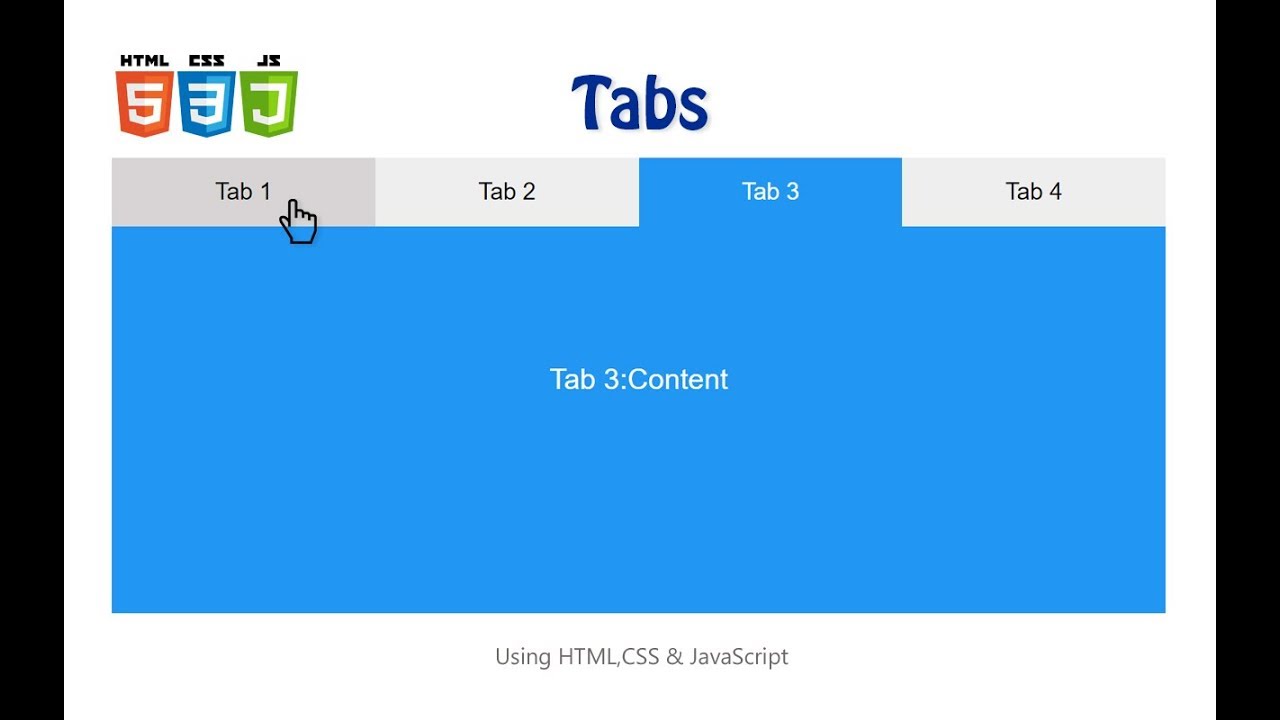 |
| length | Задает длину символа табуляции в единицах измерения расстояния, используемых в CSS. Отрицательные значения не допускаются. В настоящее время поддерживается только браузером Chrome(с версии 42.0). |
| initial | Устанавливает свойство в значение по умолчанию. |
| inherit | Указывает, что значение наследуется от родительского элемента. |
Версия CSS
CSS3Наследуется
Да.Анимируемое
Нет.Пример использования
<!DOCTYPE html> <html> <head> <title>>Изменение ширины отступа, заданного табуляцией в CSS</title> <style>div { border : 1px solid blue; /* задаём сплошную границу шириной 1px синего цвета */ background : azure; /* задаём цвет заднего фона */ } .test { -moz-tab-size:8; /* для поддержки Firefox */ tab-size:8; /* указываем количество символов пробела, которые должны быть отображены для каждого символа табуляции (по умолчанию) */ } . test2 { -moz-tab-size:12; /* для поддержки Firefox */ tab-size:12; /* указываем количество символов пробела, которые должны быть отображены для каждого символа табуляции */ }
.test3 { -moz-tab-size:16; /* для поддержки Firefox */ tab-size:16; /* указываем количество символов пробела, которые должны быть отображены для каждого символа табуляции */ } .test4 { -moz-tab-size:7em; /* на будущее */ tab-size:7em; /* задаем длину символа табуляции в единицах измерения расстояния, используемых в CSS (поддержка только в Chrome с версии 42.0) */ } .test5 { -moz-tab-size:40px; /* на будущее */ tab-size:40px; /* задаем длину символа табуляции в единицах измерения расстояния, используемых в CSS (поддержка только в Chrome с версии 42.0) */ } </style> </head> <body> <pre> <div class = "test">Табы для примера располагаются между слов</div> <div class = "test2">Табы для примера располагаются между слов</div> <div class = "test3">Табы для примера располагаются между слов</div> <div class = "test4">Табы для примера располагаются между слов</div> <div class = "test5">Табы для примера располагаются между слов</div> </pre> </body> </html>
 CSS свойства
CSS свойстваCSS свойство tab-size
Свойство tab-size устанавливает ширину символов табуляции.
Свойство tab-size может быть видимым только для HTML тегов <textarea> и <pre>.
Отрицательные значения недопустимы.
Для максимальной совместимости браузера вместе с этим свойством могут быть использованы расширения (-moz- для Firefox и -o- для Opera).
| Значение по умолчанию | 8 |
| Применяется | Ко всем элементам. К блочным контейнерам. |
| Наследуется | Да |
| Анимируемое | Нет |
| Версия | CSS3 |
| DOM Syntax | object.style.tabSize = «20»; |
Синтаксис¶
tab-size: number | length | initial | inherit;Пример¶
Попробуйте сами!<!DOCTYPE html> <html> <head> <title>Заголовок документа</title> <style> .tab1 { -moz-tab-size: 5; /* Firefox */ -o-tab-size: 5; /* Opera 10.6-12.1 */ tab-size: 5; } .tab2 { -moz-tab-size: 20; /* Firefox */ -o-tab-size: 20; /* Opera 10.6-12.1 */ tab-size: 20; } </style> </head> <body> <h3>Пример свойства tab-size</h3> <pre> Lorem ipsum is a... </pre> <pre> Lorem ipsum is a... </pre> </body> </html>
В данном примере значение первого элемента равно 5, а значение второго элемента — 20.
Значения¶
| Значение | Описание |
|---|---|
| number | Устанавливает количество знаков пробела в табуляции. Отрицательные значения недопустимы. Значение по умолчанию — 8. |
| length | Устанавливает ширину табуляции. Отрицательные значения недопустимы. Большинство браузеров не поддерживают это значение. Большинство браузеров не поддерживают это значение. |
| initial | Устанавливает свойство в значение по умолчанию. |
| inherit | Значение элемента наследуется от родительского элемента. |
Поддержка браузера
| 42.0+ | x | 53.0 -webkit- | x | 29.0+ |
Как использовать CSS и jQuery для скрытия и отображения содержимого вкладки
How to use CSS and jQuery to hide and show tab content li > a {
display: block;
}
.nav-tabs{
*zoom: 1;
}
.nav-tabs:before,
.nav-tabs:after {
display: table;
content: "";
}
.nav-tabs:after {
clear: both;
}
.nav-tabs > li {
float: left;
}
.
nav-tabs > li > a {
padding-right: 12px;
padding-left: 12px;
margin-right: 2px;
line-height: 14px;
}
.nav-tabs {
border-bottom: 1px solid #ddd;
}
.nav-tabs > li {
margin-bottom: -1px;
}
.nav-tabs > li > a {
padding-top: 8px;
padding-bottom: 8px;
line-height: 18px;
border: 1px solid transparent;
-webkit-border-radius: 4px 4px 0 0;
-moz-border-radius: 4px 4px 0 0;
border-radius: 4px 4px 0 0;
}
.nav-tabs > li > a:hover {
border-color: #eeeeee #eeeeee #dddddd;
}
.nav-tabs > .active > a,
.nav-tabs > .active > a:hover {
color: #555555;
cursor: default;
background-color: #ffffff;
border: 1px solid #ddd;
border-bottom-color: transparent;
}
li {
line-height: 18px;
}
. tab-content.active{
display: block;
}
.tab-content.hide{
display: none;
}
/** End: to style navigation tab **/
]]>
tab-content.active{
display: block;
}
.tab-content.hide{
display: none;
}
/** End: to style navigation tab **/
]]>
Content in tab 1
Content in tab 2
Content in tab 3
Создание вкладок с использованием только CSS3
Так как CSS3 приобретает все больше популярности и все больше браузеров поддерживает его свойства, многие распространенные функции веб-сайтов, которые раньше создавались с помощью JavaScript, теперь заменяются решениями на чистом CSS. В этом уроке мы покажем, как создать анимированные вкладки, используя только CSS.
Предупреждение: Цель этого урока — показать возможности CSS3. Это решение может быть или не быть полезным в реальной жизни.
Демонстрация работы – Скачать исходный код
Создание вкладок с использованием только CSS3
HTML:
<ul>
<li>
<input type="radio" checked name="tabs">
<label for="tab1">tab 1</label>
<div>
. ..
</div>
</li>
<li>
<input type="radio" name="tabs">
<label for="tab2">tab 2</label>
<div>
...
</div>
</li>
<li>
<input type="radio" name="tabs">
<label for="tab3">tab 3</label>
<div>
...
</div>
</li>
</ul>
..
</div>
</li>
<li>
<input type="radio" name="tabs">
<label for="tab2">tab 2</label>
<div>
...
</div>
</li>
<li>
<input type="radio" name="tabs">
<label for="tab3">tab 3</label>
<div>
...
</div>
</li>
</ul>
CSS:
body, html {
height: 100%;
margin: 0;
-webkit-font-smoothing: antialiased;
font-weight: 100;
background: #aadfeb;
text-align: center;
font-family: helvetica;
}
.tabs input[type=radio] {
position: absolute;
top: -9999px;
left: -9999px;
}
.tabs {
width: 650px;
float: none;
list-style: none;
position: relative;
padding: 0;
margin: 75px auto;
}
.
=tab-content] {
display: block;
}
.tab-content{
z-index: 2;
display: none;
text-align: left;
width: 100%;
font-size: 20px;
line-height: 140%;
padding-top: 10px;
background: #08C;
padding: 15px;
color: white;
position: absolute;
top: 53px;
left: 0;
box-sizing: border-box;
-webkit-animation-duration: 0.5s;
-o-animation-duration: 0.5s;
-moz-animation-duration: 0.5s;
animation-duration: 0.5s;
}Для начала, чтобы повторить функциональность JavaScript, нужно найти способ дать знать CSS, что пользователь нажал на кнопку. Если использовать JavaScript, можно просто добавить еще одно название класса при нажатии, но так как тут не будет использоваться JavaScript, нужно найти обходной путь. Мы воспользовались скрытыми радиокнопками, связанными с тегом подписи с помощью атрибута rel. Подпись сработает как кнопка, и когда она нажимается, она включит атрибут отмеченности на связанной с ней радиокнопке. Теперь можно задавать стили с помощью селектора отмечено.
Теперь можно задавать стили с помощью селектора отмечено.
Из кода HTML видно, что радиокнопка, подпись и блок с содержимым находятся на одном уровне. Для этого есть причина. С помощью отличного родственного селектора CSS ~ можно добиться того, чтобы один селектор включал другой селектор того же уровня даже не вкладывая их друг в друга. Это позволяет любой отмеченной радиокнопке запустить появление любого блока содержимого, таким образом повторяется поведение обычной вкладки, созданной с помощью JavaScript.
В примере также присутствует библиотека анимаций CSS, созданная Dan Eden, чтобы добавить эффекты анимации при появлении содержимого вкладок.
Демонстрация работы – Скачать исходный код
Заключение
Теперь Вы знаете, как создать красивые анимированные вкладки для веб-сайта, даже не касаясь JavaScript. Надеемся, Вам понравился этот урок и он Вам пригодится.
Автор урока Pete R.
Перевод — Дежурка
Смотрите также:
Tabs скрытие и открытие тегов? :: DLE FAQ
Добрый вечер!вообщем (у меня по русскому языку двойка, я не знаю, что в русском языке не существует слова вообщем) код работает как нужно, но не хватает одного.
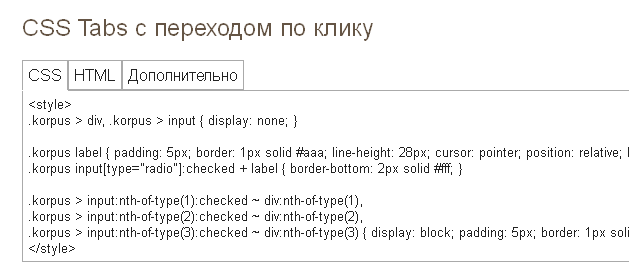 Изначально текст скрыт, при нажатии на tab появляется скрытый текст, а как сделать, что бы при повторном нажатии блок скрывался и было все как изначально?
Изначально текст скрыт, при нажатии на tab появляется скрытый текст, а как сделать, что бы при повторном нажатии блок скрывался и было все как изначально?
<div>
<input type="radio" name="tabs">
<label for="tab1">Вкладка 1</label>
<input type="radio" name="tabs">
<label for="tab2">Вкладка 2</label>
<section>
<p>Здесь размещаете любое содержание.1...</p>
</section>
<section>
<p>Здесь размещаете любое содержание.2...</p>
</section>
</div>
/* Базовый контейнер табов */
.tabs {
min-width: 320px;
max-width: 800px;
padding: 0px;
margin: 0 auto;
}
/* Стили секций с содержанием */
.tabs>section {
display: none;
padding: 15px;
background: #fff;
border: 1px solid #ddd;
}
.tabs>section>p {
margin: 0 0 5px;
line-height: 1.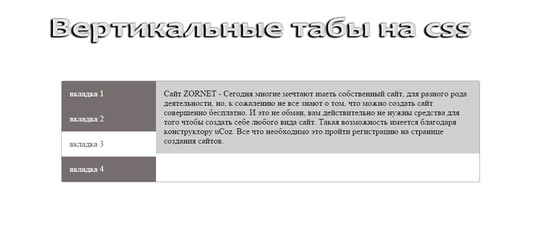 5;
5;
color: #383838;
/* прикрутим анимацию */
-webkit-animation-duration: 1s;
animation-duration: 1s;
-webkit-animation-fill-mode: both;
animation-fill-mode: both;
-webkit-animation-name: fadeIn;
animation-name: fadeIn;
}
/* Описываем анимацию свойства opacity */
@-webkit-keyframes fadeIn {
from {
opacity: 0;
}
to {
opacity: 1;
}
}
@keyframes fadeIn {
from {
opacity: 0;
}
to {
opacity: 1;
}
}
/* Прячем чекбоксы */
.tabs>input {
display: none;
position: absolute;
}
/* Стили переключателей вкладок (табов) */
.tabs>label {
display: inline-block;
margin: 0 0 -1px;
padding: 15px 25px;
font-weight: 600;
text-align: center;
color: #aaa;
border: 0px solid #ddd;
border-width: 1px 1px 1px 1px;
background: #f1f1f1;
border-radius: 3px 3px 0 0;
}
/* Шрифт-иконки от Font Awesome в формате Unicode */
.tabs>label:before {
font-family: fontawesome;
font-weight: normal;
margin-right: 10px;
}
/* Изменения стиля переключателей вкладок при наведении */
.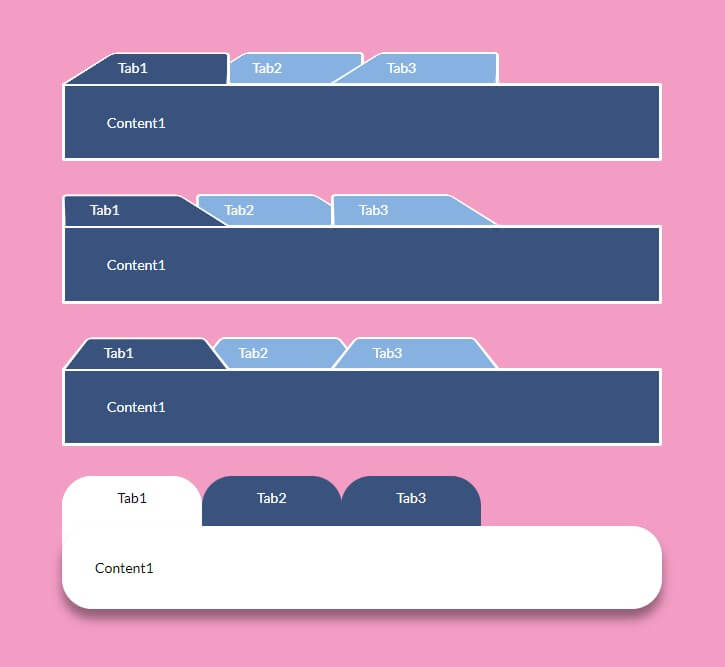 tabs>label:hover {
tabs>label:hover {
color: #888;
cursor: pointer;
}
/* Стили для активной вкладки */
.tabs>input:checked+label {
color: #555;
border-top: 1px solid #009933;
border-bottom: 1px solid #fff;
background: #fff;
}
/* Активация секций с помощью псевдокласса :checked */
#tab1:checked~#content-tab1, #tab2:checked~#content-tab2, {
display: block;
}
/* Убираем текст с переключателей
* и оставляем иконки на малых экранах
*/
@media screen and (max-width: 680px) {
.tabs>label {
font-size: 0;
}
.tabs>label:before {
margin: 0;
font-size: 18px;
}
}
/* Изменяем внутренние отступы
* переключателей для малых экранов
*/
@media screen and (max-width: 400px) {
.tabs>label {
padding: 15px;
}
}
W3.CSS Пагинация
Базовая разбивка на страницы
Если у вас есть веб-сайт с большим количеством страниц, вы можете использовать какую-нибудь разбивку на страницы.
Для создания базовой разбивки на страницы используйте кнопки ( w3-button ) в бар ( w3-bar ).
Пример
Попробуй сам »
Чтобы убрать пробел между кнопками, добавьте w3-bar-item класс:
Пример
Попробуй сам »
Стрелки для разбивки на страницы
Используйте объекты HTML или значки из библиотеки значков для добавления стрелок нумерации страниц:
Пример
Попробуй сам »
Активное / текущее звено
Используйте один из классов w3- color , чтобы указать, на какой странице находится пользователь:
Пример
Попробуй сам »
Цвет при наведении
По умолчанию, когда вы наводите курсор мыши на ссылки пагинации, они приобретают серый цвет фона. Используйте любой из классов w3-hover- color , чтобы изменить цвет наведения:
Используйте любой из классов w3-hover- color , чтобы изменить цвет наведения:
Пример
Попробуй сам »
Размер страницы
Используйте w3-tiny , w3-small , w3-large , w3-xlarge , w3-xxlarge или w3-xxxlarge для размера страницы:
Центрированная разбивка на страницы
Чтобы центрировать разбиение на страницы, поместите элемент «w3-bar» внутри элемента «w3-center»:
Пример
Попробуй сам »
Пагинация с границами
Добавьте класс w3-border для создания разбивки на страницы с границами:
Закругленные границы
Добавьте класс w3-round рядом с w3-border для закругленных границ:
Другие примеры разбивки на страницы
Класс w3-bar также может использоваться для создания кнопок «следующий / предыдущий»:
Следующая / предыдущая Пример
Попробуй сам »
Пример встроенного меню
Попробуй сам »
12 вкладок CSS
Коллекция бесплатных вкладок HTML и CSS. Обновление майской коллекции 2018 г.
Обновление майской коллекции 2018 г.
- Вкладки начальной загрузки
- Вкладки JavaScript
- Вкладки jQuery
- Вкладки React
- Вкладки Vue
Автор
- Ильхам Ибну Пурномо
О коде
Вкладки навигации для двух форм.
Совместимые браузеры: Chrome, Edge, Firefox, Opera, Safari
Адаптивный: нет
Зависимости: bootstrap.css
О коде
Вкладка CSS
Совместимые браузеры: Chrome, Firefox, Opera, Safari
отзывчивый: да
Зависимости: —
Автор
- восемь рукhq
О коде
Вкладки
Селектор + выбирает следующий соседний элемент.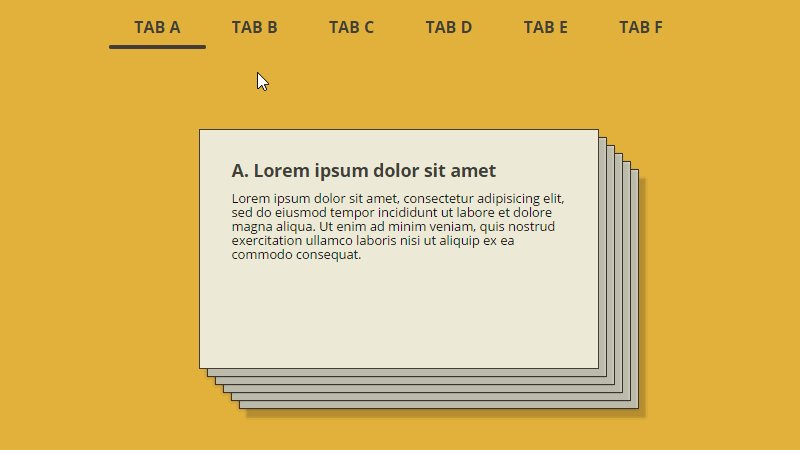 Исторически это было круто для стилизованных этикеток. С сеткой CSS элемент может быть рядом с другим в разметке, но где-то совершенно по-другому при отображении. Это перо использует простой ввод
Исторически это было круто для стилизованных этикеток. С сеткой CSS элемент может быть рядом с другим в разметке, но где-то совершенно по-другому при отображении. Это перо использует простой ввод [type = "radio"]: проверенный селектор в сочетании с множеством + для стилизации разных страниц воображаемого микросайта.
Совместимые браузеры: Chrome, Edge, Firefox, Opera, Safari
отзывчивый: да
Зависимости: —
Автор
- Марк Карон
О коде
Вкладки на чистом CSS
Радио версия вкладок.Требования: не полагаться на определенные идентификаторы для CSS (CSS не должен знать конкретные идентификаторы), гибкий для любого количества неизвестных вкладок [2-6], доступен. Предостережения: поскольку это флажки, вкладки недоступны, необходимо использовать клавиши со стрелками.
Совместимые браузеры: Chrome, Edge, Firefox, Opera, Safari
отзывчивый: да
Зависимости: —
Автор
- Массимо
О коде
Вкладки CSS
Вертикальные вкладки на чистом CSS.
Совместимые браузеры: Chrome, Edge, Firefox, Opera, Safari
Адаптивный: нет
Зависимости: —
О коде
Вкладки на чистом CSS с индикатором
Совместимые браузеры: Chrome, Edge, Firefox, Opera, Safari
отзывчивый: да
Зависимости: —
Автор
- Flkt Crnpio
О коде
Анимированные вкладки перехода
Анимированные вкладки переходов с флажками.
Совместимые браузеры: Chrome, Edge, Firefox, Opera, Safari
отзывчивый: да
Зависимости: —
О коде
Цветовые вкладки на чистом CSS
Нет ярлыков на чистых цветных вкладках CSS.
Совместимые браузеры: Chrome, Edge, Firefox, Opera, Safari
отзывчивый: да
Зависимости: —
Автор
- Бен Милдрен
О коде
Вкладки только CSS
Вкладки только для CSS.
Совместимые браузеры: Chrome, Edge, Firefox, Opera, Safari
отзывчивый: да
Зависимости: —
Автор
- ЮжЕжи
О коде
Вкладки CSS3
Адаптивные вкладки на чистом CSS3 от Sorax.
Совместимые браузеры: Chrome, Edge, Firefox, Opera, Safari
отзывчивый: да
Зависимости: —
Автор
- Николя Беваква
Сделано с
- HTML (мопс) / CSS (стилус)
О коде
Элементы управления вкладками с использованием HTML и CSS
Нажатие на ярлыки фактически то же самое, что щелчок на полях ввода. Радиовходы скрыты с помощью CSS. Когда выбрано радио, появляются их любопытные соседи по содержимому вкладок. Вот и все! Единственным недостатком является то, что вы не сможете стилизовать выбранную вкладку, не прибегая к JS, но это не должно иметь большого значения.
Радиовходы скрыты с помощью CSS. Когда выбрано радио, появляются их любопытные соседи по содержимому вкладок. Вот и все! Единственным недостатком является то, что вы не сможете стилизовать выбранную вкладку, не прибегая к JS, но это не должно иметь большого значения.
Совместимые браузеры: Chrome, Edge, Firefox, Opera, Safari
отзывчивый: да
Зависимости: —
Автор
- Уоллес Эрик
О коде
Вкладки на чистом CSS
Только HTML и CSS.
Совместимые браузеры: Chrome, Edge, Firefox, Opera, Safari
Адаптивный: нет
Зависимости: —
Возвращение кфункциональным вкладкам CSS | CSS-уловки
Идея «CSS Tabs» существует уже давно. Если вы погуглите, то многое из того, что вы получите, это CSS-вкладок в стиле , но меньше вещей о создании действительно функциональной области с вкладками. По крайней мере, функционально в том смысле, в каком мы думаем о областях с вкладками сегодня: щелкните вкладку, посмотрите новую область содержимого без обновления страницы.
По крайней мере, функционально в том смысле, в каком мы думаем о областях с вкладками сегодня: щелкните вкладку, посмотрите новую область содержимого без обновления страницы.
Работа с функциональными вкладками CSS имеет менее глубокую историю. Брэд Кемпер возился с ним в 2008 году, пытаясь использовать псевдоселектор : checked с переключателями и соседними комбинаторами-братьями. Это действительно крутая техника, которую можно использовать для таких вещей, как древовидное меню расширения / сжатия или визуальная замена элементов формы графикой (впервые была предложена Райаном Седдоном).
Некоторое время назад я лично пробовал возиться с функциональными вкладками и придумал семь различных способов сделать это.Большинство из них было сосредоточено вокруг использования селектора псевдокласса : target , и большинство из этих методов было отстойным. Один был в порядке. У всех них был один серьезный недостаток, и это было то, что необходимо использовать хеши URL-адресов, которые «перепрыгивают» страницу вниз к элементу с совпадающим идентификатором, что является совершенно неожиданным, отрывистым и в целом плохим опытом.
Работа с переключателем / : проверено. Методика намного лучше, но в WebKit существовала давняя ошибка, из-за которой селекторы псевдоклассов и смежные одноуровневые комбинаторы не могли работать вместе. Хорошие новости! Это исправлено в стабильных версиях браузера Safari 5.1 и Chrome 13.
Итак, давайте сделаем эту вещь способом : checked , который, я думаю, будет самым чистым способом сделать это сейчас и в следующие несколько лет.
Структура HTML
Обертка для всей группы, каждая вкладка представляет собой div, содержащий переключатель (для функциональности), метку (вкладка) и div содержимого.
вещи
вещи
вещи
Макет CSS
В основном:
- Скройте переключатели (нам не нужно их видеть, нам просто нужно, чтобы они были отмечены или сняты).

- Разместите вкладки так, чтобы метки образовывали структуру ряда ссылок.
- Абсолютно расположите области содержимого точно друг над другом.
- Когда радиокнопка: отмечена, расположите соседнюю область содержимого сверху с z-index (визуально открывая ее и скрывая другие).
.tabs {
положение: относительное;
минимальная высота: 200 пикселей; / * Эта часть отстой * /
ясно: оба;
маржа: 25px 0;
}
.tab {
плыть налево;
}
.tab label {
фон: #eee;
отступ: 10 пикселей;
граница: 1px solid #ccc;
маржа слева: -1px;
положение: относительное;
слева: 1px;
}
.tab [type = radio] {
дисплей: нет;
}
.содержание {
позиция: абсолютная;
верх: 28 пикселей;
слева: 0;
фон: белый;
справа: 0;
внизу: 0;
отступ: 20 пикселей;
граница: 1px solid #ccc;
}
[type = radio]: отмечено ~ label {
фон: белый;
нижняя граница: сплошной белый 1px;
z-индекс: 2;
}
[type = radio]: отмечено ~ label ~. содержание {
z-индекс: 1;
}
содержание {
z-индекс: 1;
} Это чертовски легкий CSS, который можно полностью расширить до любого количества вкладок, просто добавив в HTML дополнительные блоки «вкладок».
JavaScript
Нет, капитан!
Чем хорош этот способ
- Он не использует: target, поэтому никаких скачков по страницам и перехвата кнопок назад.
- Это доступно. Странные переключатели скрыты с помощью display: none, поэтому программы чтения с экрана не увидят их и не запутаются (предположительно), а фактическое содержимое не скрыто с помощью display: none;
- Работает в Safari 5.1+, Chrome 13+, Firefox 3.6+, Opera 10+ и IE 9+. Может быть, немного глубже о Chrome, Firefox и Opera, но Safari и IE определенно верны.
Почему это не так?
- Требуется заданная высота до области с выступами, что отстой. Я чувствую, что есть способ исправить это, хотя я еще не совсем понял.
- Радиокнопка немного взломана.

- У него нет самой глубокой поддержки браузеров (IE 9 — это довольно много вопросов). Если вам нужно глубже, используйте JavaScript.
Понятно, Хорошо
Ради забавы, я добавил несколько переходов на вкладки в живой демонстрации.
См. Раздел «Функциональные вкладки CSS Pen
» Криса Койера (@chriscoyier)
на CodePen.
Удивительное теоретическое будущее — отображение: стек;
Как я уже говорил, радио-кнопка немного взломана. Здорово, что теперь мы можем это делать, и опыт довольно хороший, но способ кодирования не изящный или интуитивно понятный.Таб Аткинс, который пишет спецификации CSS, считает, что display: stack; — это, вероятно, будущее пользовательского интерфейса с вкладками через CSS.
36 удивительных CSS-вкладок, которые могут реализовать даже новички 2021
Интерфейс с вкладками или просто вкладка — это графический элемент управления, который можно использовать для размещения нескольких панелей или документов в одном окне для доступа пользователей. Благодаря этому он идеально подходит для одностраничных веб-страниц и приложений. Это дает пользователям не только аккуратный и организованный интерфейс, но и значительно упрощает процесс навигации.Поэтому, если у вас есть сайт с большим количеством текста или просто сайт с наполненным контентом, то вкладки CSS — самый простой способ привлечь больше пользователей.
Благодаря этому он идеально подходит для одностраничных веб-страниц и приложений. Это дает пользователям не только аккуратный и организованный интерфейс, но и значительно упрощает процесс навигации.Поэтому, если у вас есть сайт с большим количеством текста или просто сайт с наполненным контентом, то вкладки CSS — самый простой способ привлечь больше пользователей.
Имея это в виду, сегодня мы составили список лучших возможных вариантов для наших пользователей сегодня. Мы надеемся, что этот список, подобранный вручную и составленный в соответствии с элементами стиля и лучшими тенденциями дизайна, поможет вам получить идеальное начало. От анимированного до простого, от сложного до минималистичного — мы включили варианты для всего этого.
Раздел содержимого с вкладками
Верхнюю часть нашего списка занимает этот премиальный дизайн вкладок CSS от Аллена Брэди.Простой, элегантный и эффективный, этот дизайн отлично подходит для любого типа веб-сайтов, будь то профессиональные или личные. Он укомплектован различными анимированными креативными иконками, которые работают как вкладки. Каждый из них имеет специальную область для содержимого и заполнитель для медиафайлов. Используя простой CSS, создатель также сумел добавить эффективный эффект наведения. И самое приятное здесь то, что он не полагается на какой-либо JS, а это означает, что общий шаблон довольно легко понять и воспроизвести.
Он укомплектован различными анимированными креативными иконками, которые работают как вкладки. Каждый из них имеет специальную область для содержимого и заполнитель для медиафайлов. Используя простой CSS, создатель также сумел добавить эффективный эффект наведения. И самое приятное здесь то, что он не полагается на какой-либо JS, а это означает, что общий шаблон довольно легко понять и воспроизвести.
Информация / Скачать
Вкладки и страницы материалов
Следуя более профессиональному подходу к дизайну, следующий вариант создан с учетом всех мелких деталей. Однако, в отличие от предыдущего варианта, он основан на реализации JS наряду с CSS и HTML. Он начинается с простой вкладки CSS со значками и текстом для отображения каждого выбора. При нажатии на любой из них содержимое отображается под карточкой материала под вкладкой.Для еще большей привлекательности вы найдете использование ярких цветовых схем, которые меняются с вкладками. С помощью простого CSS повсюду реализованы различные анимации и переходы. Все они полностью отзывчивы, а также легко настраиваются в соответствии с экранами устройства.
Все они полностью отзывчивы, а также легко настраиваются в соответствии с экранами устройства.
Информация / Скачать
Выбор вкладки CSS
Изображая структуру, подобную папке, это еще одна простая, минималистичная вкладка с чистым CSS, которая у нас следующая на очереди.Основываясь только на CSS и HTML для общей структуры, а также на реализованной анимации, мы можем сказать, что это довольно легко понять и воспроизвести. Вкладки имеют вид вкладок папок, и, как и в случае с любой другой папкой, содержимое переключается в соответствии с выбранной вкладкой. Для дополнительной детализации вы также найдете простой эффект наведения курсора на числовые значки на вкладке. Кажется, он тоже отзывчивый, что означает, что дизайн легко автоматически подстраивается под все рамки устройства.
Информация / Скачать
Вкладки на чистом CSS
Давайте начнем с чего-нибудь простого, элегантного и чистого. Эта вкладка на чистом CSS визуально приятна и отлично работает для отображения нескольких сообщений или содержимого на одном экране.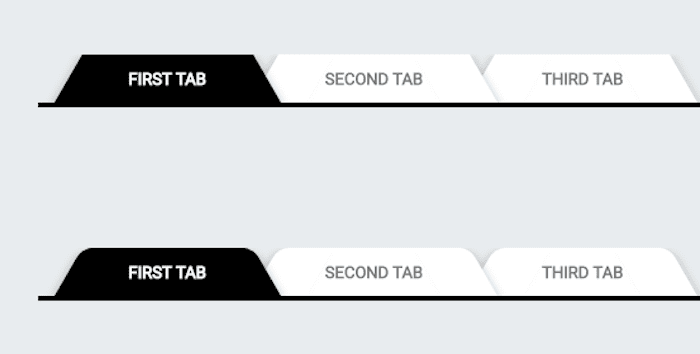 Умиротворяющие пурпурные и белые цветовые схемы довольно привлекательны. И использование простой структуры HTML и CSS для получения результата впечатляет. Как и в большинстве примеров вкладок, здесь также используется горизонтальный вид, демонстрирующий возможность переключения между ними.Простой переход цветовой штриховки использует радиовход. Это означает, что для выделения того, какой раздел нажат, используется более темный оттенок фиолетового. Создатель этого дизайна сделал его простым, однако ниже демонстрации вы также можете найти ссылку на 3D-версию, которая также использует JS.
Умиротворяющие пурпурные и белые цветовые схемы довольно привлекательны. И использование простой структуры HTML и CSS для получения результата впечатляет. Как и в большинстве примеров вкладок, здесь также используется горизонтальный вид, демонстрирующий возможность переключения между ними.Простой переход цветовой штриховки использует радиовход. Это означает, что для выделения того, какой раздел нажат, используется более темный оттенок фиолетового. Создатель этого дизайна сделал его простым, однако ниже демонстрации вы также можете найти ссылку на 3D-версию, которая также использует JS.
Информация / Скачать
Анимированные вкладки CSS
Если говорить о 3D-эффекте и более продвинутом выборе, то эти анимированные вкладки CSS являются прекрасным примером. Несмотря на тонкую анимацию, это, несомненно, дает впечатляющий результат.И самое приятное то, что все коды основаны на CSS и HTML. Это обеспечивает более простую реализацию и понимание структуры. Прекрасно работают зеленый и белый на темно-синем фоне. При наведении курсора на каждую из вкладок он расширяется в виде плавной анимации, которая при нажатии на нее изменяет цветовую схему, чтобы выделить выделение.
При наведении курсора на каждую из вкладок он расширяется в виде плавной анимации, которая при нажатии на нее изменяет цветовую схему, чтобы выделить выделение.Информация / Скачать
Еще одна вкладка CSS
Это более творческий подход к вкладке CSS, поскольку она дополнена анимацией, эффектами, а также новаторской структурой дизайна.Хотя большинство вкладок спроектировано как простой элемент навигации, это больше похоже на уникальный и привлекательный элемент, который понравится вашим пользователям. Вместо традиционных шрифтов или текстов, используемых на вкладках, создатель заменил их плоскими значками. Каждый из них также предназначен для выполнения потрясающего эффекта наведения и щелчка, перемещающего выделение на выбранную вкладку. Даже содержимое появляется и исчезает из поля зрения с помощью эффекта увеличения и уменьшения. В целом довольно интересно, получите доступ к их полной структуре по ссылке ниже.
Информация / Скачать
Адаптивные вкладки и аккордеоны CSS
Теперь просто потому, что это вкладка, не обязательно быть горизонтальной. Эти отзывчивые вкладки CSS и аккордеон — прекрасный тому пример. Достаточно универсальный, чтобы его можно было использовать как аккордеон или вкладку, внедрить его на свой сайт также довольно просто. Простая бело-голубая структура выглядит чисто и профессионально. При нажатии вкладка расширяется по вертикали, демонстрируя содержимое внутри.Еще одна добавленная деталь — эффект стиля переключателя, который означает, что одновременно может быть открыта только одна вкладка. Все аспекты сохранены довольно минимальными, что также позволяет пользователям добавлять свои собственные элементы, если они предпочитают.
Эти отзывчивые вкладки CSS и аккордеон — прекрасный тому пример. Достаточно универсальный, чтобы его можно было использовать как аккордеон или вкладку, внедрить его на свой сайт также довольно просто. Простая бело-голубая структура выглядит чисто и профессионально. При нажатии вкладка расширяется по вертикали, демонстрируя содержимое внутри.Еще одна добавленная деталь — эффект стиля переключателя, который означает, что одновременно может быть открыта только одна вкладка. Все аспекты сохранены довольно минимальными, что также позволяет пользователям добавлять свои собственные элементы, если они предпочитают.
Информация / Скачать
CSS Tabs от Тимоти ЛеБлана
Если говорить о переключателях и эффекте, дизайн этой вкладки CSS полностью основан на схожем стиле и шаблоне. В отличие от традиционных вкладок, представленных текстами или значками, здесь они заменены переключателями.При нажатии на любую из вкладок внизу появляется диалоговое окно, в котором пользователи могут просматривать содержимое. Как и в случае с переключателем, одновременно может быть открыта только одна вкладка, и она сразу же сворачивается при нажатии следующей опции. Цветовые схемы довольно просты: фиолетовый и белый. Еще одна небольшая деталь, добавленная для дополнительной креативности, — это переход цвета на кнопках при нажатии на определенную вкладку.
Как и в случае с переключателем, одновременно может быть открыта только одна вкладка, и она сразу же сворачивается при нажатии следующей опции. Цветовые схемы довольно просты: фиолетовый и белый. Еще одна небольшая деталь, добавленная для дополнительной креативности, — это переход цвета на кнопках при нажатии на определенную вкладку.
Информация / Скачать
Простая панель с вкладками jQuery-CSS
Теперь возвращаясь к более практичному дизайну, основанному на навигационных целях, эта простая панель с вкладками jQuery CSS является еще одним отличным примером.Дизайн довольно прост, он работает для упорядоченного отображения содержимого. Каждая вкладка определяется панелью с вкладками вверху. Эти вкладки при наведении на них меняют цвет с белого на синий, достигаемый с помощью простого CSS. Однако переход содержимого внутри панели с вкладками определяется с помощью JS. Это обеспечивает более плавный и чистый переход при исчезновении и исчезновении изображения. Контент внутри панели также чрезвычайно универсален и позволяет размещать все, включая текстовое содержимое, изображения и даже ссылки.
Контент внутри панели также чрезвычайно универсален и позволяет размещать все, включая текстовое содержимое, изображения и даже ссылки.
Информация / Скачать
Вкладки на чистом CSS с индикатором
Судя по названию, эти вкладки Pure CSS с индикатором основаны исключительно на HTML и CSS. Он включает карточку на основе материального дизайна, которая работает как основа вкладки. Каждая вкладка также представлена креативным значком и заголовком. Простая в дизайне, анимация по-прежнему впечатляет. Используя простой CSS, создатель сумел добиться плавного перехода контента при каждом нажатии.При выборе заголовок вкладки также меняет цвет и подчеркивается, чтобы выделить выбор. Вся структура кодирования открыта для доступа, просто перейдите по ссылке ниже, чтобы просмотреть.
Информация / Скачать
Еще раз о вкладках CSS
Более мрачная версия для тех из вас, кто ее ищет, этот потрясающий пример — это CSS Tabs Revisited Эрика Садовски. Дизайн впечатляет, если учесть, что он основан исключительно на HTML и CSS. Начав с простого фона, создатель улучшил его всеми стилями.На поле более темного оттенка вкладка представлена ленточной структурой поверх всего. На каждой из вкладок также есть текст и креативный значок для представления каждого раздела. Теперь при нажатии на содержимое внутри используется эффект скольжения вверх и вниз, чтобы входить и выходить из поля зрения. Вкладки также меняют свой цвет с серого на оранжевый, чтобы отобразить выбранный элемент. Добавьте любой тип контента, хотите ли вы добавить текст, ссылки и даже изображения, если хотите.
Дизайн впечатляет, если учесть, что он основан исключительно на HTML и CSS. Начав с простого фона, создатель улучшил его всеми стилями.На поле более темного оттенка вкладка представлена ленточной структурой поверх всего. На каждой из вкладок также есть текст и креативный значок для представления каждого раздела. Теперь при нажатии на содержимое внутри используется эффект скольжения вверх и вниз, чтобы входить и выходить из поля зрения. Вкладки также меняют свой цвет с серого на оранжевый, чтобы отобразить выбранный элемент. Добавьте любой тип контента, хотите ли вы добавить текст, ссылки и даже изображения, если хотите.
Информация / Скачать
Простые вкладки CSS с тенью
Минималистичный дизайн вкладок CSS на основе материального дизайна — минималистичный, но гибкий.Дизайн из-за простоты делает его идеальной базой, которая адаптируется к любому типу тем или веб-сайтам. Добавление теней для создания почти трехмерного ощущения, чисто белая цветовая схема также добавляет ощущение бумаги. Область содержимого также регулирует длину и ширину в соответствии с содержимым, которое она содержит внутри. Еще одна замечательная особенность этого дизайна заключается в том, что он полностью адаптируется и с легкостью автоматически настраивается под любой размер экрана. При наведении курсора на любую из вкладок текст также появляется в поле зрения, выполняя эффект плавного появления.Поскольку он основан исключительно на CSS без какого-либо дополнительного JS, всю структуру довольно легко реализовать.
Область содержимого также регулирует длину и ширину в соответствии с содержимым, которое она содержит внутри. Еще одна замечательная особенность этого дизайна заключается в том, что он полностью адаптируется и с легкостью автоматически настраивается под любой размер экрана. При наведении курсора на любую из вкладок текст также появляется в поле зрения, выполняя эффект плавного появления.Поскольку он основан исключительно на CSS без какого-либо дополнительного JS, всю структуру довольно легко реализовать.
Информация / Скачать
Меню вкладок CSS
Теперь, для более профессионального и целенаправленного дизайна, на этой вкладке CSS есть все, что вам может понадобиться. От дизайна вкладок до держателей контента до плавных и чистых анимаций и переходов — все продумано до мелочей. И хотя демоверсия — это всего лишь пустышка, она готова к запуску в прямом эфире с небольшими изменениями здесь и там.Вкладки, использующие эффекты CSS, выделяют его при наведении курсора и полностью меняют цветовую схему при нажатии.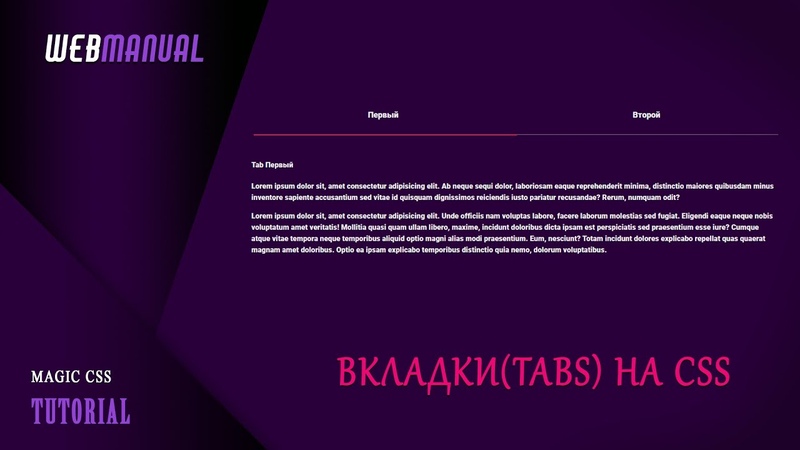 Как вы можете видеть здесь, добавить практически все возможно, хотите ли вы тексты, ссылки, изображения и даже формы и кнопки CTA. Конечный результат довольно невероятный, и самое приятное то, что он полностью основан на CSS и HTML.
Как вы можете видеть здесь, добавить практически все возможно, хотите ли вы тексты, ссылки, изображения и даже формы и кнопки CTA. Конечный результат довольно невероятный, и самое приятное то, что он полностью основан на CSS и HTML.
Информация / Скачать
Вкладки папок
Более творческий подход к дизайну вкладок CSS, этот стиль основан на том, что файл и папки сложены вместе.Создатель, использующий простой черный фон, сделал больше ярких вкладок на основе файлов. Ивент концепция раскрытия содержимого внутри каждой вкладки довольно уникальна. В отличие от традиционного вертикального дизайна, этот больше склоняется к горизонтальному виду. При нажатии на любую из вкладок он сдвигается влево или вправо, открывая содержимое внутри. И если вы тот, кто хочет добавить на свой сайт привлекательный элемент, чтобы ваши пользователи могли наслаждаться, то это идеальный выбор.
Информация / Скачать
Навигация по вкладкам на чистом CSS
Теперь этот чистый дизайн вкладок CSS от Иззи Скай — еще один инновационный подход с традиционным дизайном. При использовании классической кнопки-переключателя вкладка отображает содержимое внутри анимированного окна ниже. При нажатии на любую из вкладок содержимое вместе с текстом нижнего колонтитула скользит в / из поля зрения. И это довольно впечатляюще, учитывая, что используются лишние JS-коды.
При использовании классической кнопки-переключателя вкладка отображает содержимое внутри анимированного окна ниже. При нажатии на любую из вкладок содержимое вместе с текстом нижнего колонтитула скользит в / из поля зрения. И это довольно впечатляюще, учитывая, что используются лишние JS-коды.
Поле содержимого также действует как заполнитель для изображения или заголовка и ссылок. При наведении указателя мыши отображается плавный переход при отображении анимированной кнопки, которая приводит к полному просмотру содержимого. Этот дизайн идеально подходит для упрощения навигации для пользователей.Вы также можете реализовать это на сайтах или блогах с большим объемом текста, чтобы классифицировать его. Цветовая гамма с черным, розовым и белым тоже довольно гибкая и универсальная.
Информация / Скачать
Виджет вкладок
Еще одна в нашем списке вкладок CSS — это чистый и профессиональный дизайн от Sitepoint. Хотя красота здесь сосредоточена на простоте, анимация и переходы действительно великолепны.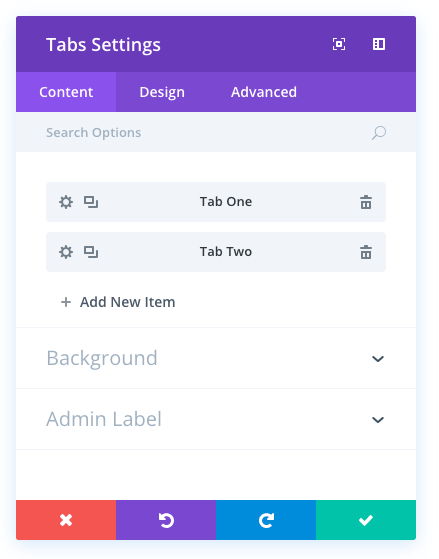 Простой белый фон с темно-синей вкладкой прекрасно сочетается.Он начинается с простых навигационных вкладок, при нажатии на которые открывается содержимое внутри. Создатели также добавили эффект радио-кнопки, который гарантирует, что только одна вкладка может быть открыта за раз. Выбранная вкладка также будет выделена с переходом цвета к более светлому оттенку. Еще одна дополнительная деталь — это отзывчивость. Автоматическая подстройка под любой размер экрана устройства никоим образом не влияет на скорость отклика вашего сайта.
Простой белый фон с темно-синей вкладкой прекрасно сочетается.Он начинается с простых навигационных вкладок, при нажатии на которые открывается содержимое внутри. Создатели также добавили эффект радио-кнопки, который гарантирует, что только одна вкладка может быть открыта за раз. Выбранная вкладка также будет выделена с переходом цвета к более светлому оттенку. Еще одна дополнительная деталь — это отзывчивость. Автоматическая подстройка под любой размер экрана устройства никоим образом не влияет на скорость отклика вашего сайта.
Информация / Скачать
Вкладка CSS, Чэнь Хуэй Цзин
Дизайн этой вкладки на чистом CSS от Чен Хуэй Цзин отзывчивый, чистый с внешним видом и довольно инновационный.В разделах вкладок, используемых здесь, для начала используются креативные значки вместо текста. Хотя в данном случае это фрукты, вы можете заменить их чем угодно. Верх вкладок также отличается разными цветовыми схемами. Но это почти весь цвет, который вы получаете.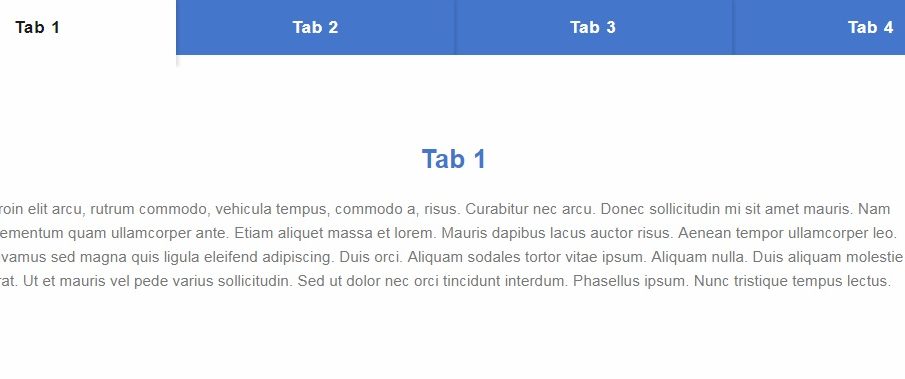 Потому что все остальные разделы монохромны и демонстрируют более профессиональный и аккуратный вид. Используя простой CSS, вкладки также выполняют эффект наведения, переводя цветовую схему в более темный цвет.
Потому что все остальные разделы монохромны и демонстрируют более профессиональный и аккуратный вид. Используя простой CSS, вкладки также выполняют эффект наведения, переводя цветовую схему в более темный цвет.
Этот практичный и целеустремленный дизайн оставляет много места для добавления содержимого.Благодаря простой структуре и чистому кодированию вы тоже можете получить тот же результат на своем сайте с минимальными усилиями. Просто перейдите по ссылке ниже, чтобы получить полный доступ.
Информация / Скачать
Интерфейс вкладок с 3D-кубом
Если вам не подходит материальный дизайн и 2D, то этот 3D-дизайн наверняка вам подойдет. Дизайн Vavik, это более сложный и продвинутый дизайн для вкладки CSS. Но будьте уверены, что вся структура полностью основана на CSS и HTML.Вкладки представлены различными кубиками или квадратами, различающимися цветовыми схемами и текстами. Однако изюминка здесь в том, что вместо простых переходов и эффектов дизайнер выровнял это с помощью 3D-переворота! Полный вид содержимого внутри отображается с правой стороны на большом квадрате. Поэтому, когда пользователи нажимают на любую конкретную вкладку, отображаемый квадрат полностью переворачивается назад или вперед для отображения содержимого. Довольно удивительно, что что-то вроде вкладки можно анимировать таким же образом, верно?
Поэтому, когда пользователи нажимают на любую конкретную вкладку, отображаемый квадрат полностью переворачивается назад или вперед для отображения содержимого. Довольно удивительно, что что-то вроде вкладки можно анимировать таким же образом, верно?
Информация / Скачать
Интерактивные вкладки CSS
Это простой дизайн вкладок на основе CSS от Ондржея Барты с более монохромным черно-белым оттенком.Общий стиль и цветовая гамма обеспечивают довольно простой, но привлекательный конечный результат. Вкладки работают так же, как и обычные вкладки. При нажатии на одну из них открывается содержимое внутри. Для тонкости деталей создатель добавил эффект наведения CSS. При наведении курсора на каждую из вкладок оттенок становится темнее, и появляется стрелка. Если вы выберете вкладку, она также полностью изменит цвет на белый, чтобы соответствовать разделу деталей. Простой в реализации, внедрении и понимании, вы также можете просмотреть полный фрагмент кода по ссылке ниже.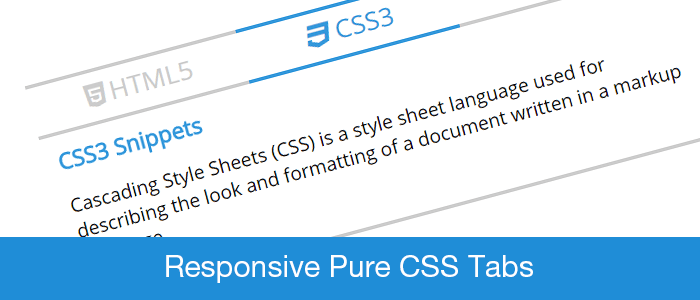
Информация / Скачать
Меню вкладки «Материализация CSS»
Вдохновленный классическим дизайном Google Material, это конечный результат от Alex. Теперь, несмотря на простоту взгляда, именно детали здесь нам очень нравятся. Вкладки в режиме полного просмотра выглядят наиболее профессионально из всех вариантов, которые мы сегодня перечислили. Завершить все содержимое внутри также делает привлекательный вид. Вкладки синего цвета рядом с эффектом наведения и щелчка привлекают больше внимания.При наведении курсора вкладки выделяются цветовым переходом, а также подчеркиванием, которое перемещается под текстом при нажатии. Однако этот пример представляет собой комбинацию как CSS, так и JS.
Информация / Скачать
Карточка рецептов с вкладками CSS
Если у вас есть блог о еде или веб-сайты, посвященные рецептам, то этот дизайн разработан специально для вашей ниши. Идеально подходит для использования с вкладками, особенно с рецептами еды, вы даже можете использовать это для чего угодно.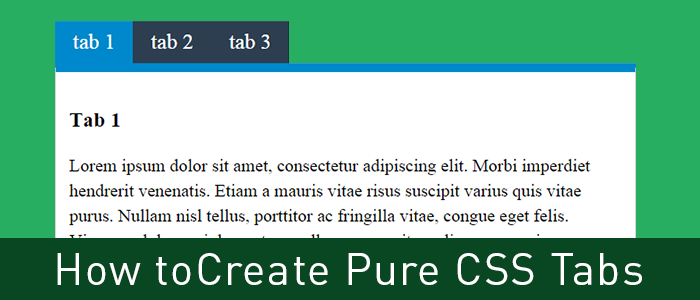 Вся конструкция достаточно универсальна, так сказать. Есть даже два разных варианта, которые придумал создатель. В первом примере используется эффект расширения кнопки при нажатии при настройке отображаемого содержимого. Второй вариант демонстрирует другой переход, при котором вкладки остаются статичными, а содержимое изменяется при каждом щелчке.
Вся конструкция достаточно универсальна, так сказать. Есть даже два разных варианта, которые придумал создатель. В первом примере используется эффект расширения кнопки при нажатии при настройке отображаемого содержимого. Второй вариант демонстрирует другой переход, при котором вкладки остаются статичными, а содержимое изменяется при каждом щелчке.
Каждый из них, однако, выполняет отличный эффект наведения цвета при наведении курсора. Цветовые схемы с зеленым и белым также делают весь дизайн более всплывающим.
Информация / Скачать
Табби табби
Теперь, чтобы получить более кинематографическое и театральное впечатление, этот пример вкладки CSS использует анимацию и эффекты для получения этого потрясающего результата. С простым серым фоном фиолетовая секция с вкладками очень привлекательна для глаз. И, как и в случае с любыми традиционными вкладками, это тоже работает, чтобы отображать контент при нажатии. Однако фокус здесь — это переход содержимого при переходе от одного к другому. CSS используется для получения эффекта гибкости и переполнения при раскрытии каждого содержимого.Адаптивный и отлично подходит для контента любого типа, вы можете легко добавлять изображения, текстовые детали и многое другое по своему усмотрению.
CSS используется для получения эффекта гибкости и переполнения при раскрытии каждого содержимого.Адаптивный и отлично подходит для контента любого типа, вы можете легко добавлять изображения, текстовые детали и многое другое по своему усмотрению.
Информация / Скачать
CSS3 Вкладки от Sorax
Используя узорчатый фон и увлекательный способ раскрытия контента на каждой вкладке, создатель этого примера получил потрясающий конечный результат. Чтобы сохранить чистый и профессиональный вид, в нем использована бело-синяя цветовая гамма. Вкладки и тексты довольно просты, но решающим фактором здесь являются эффекты на поле с вкладками и тексты.Используя анимацию CSS3, при нажатии на любую из вкладок окно содержимого выглядит почти реалистично. Еще одна небольшая деталь — переход цвета от черного к синему при наведении курсора.
Информация / Скачать
Содержимое с вкладками на чистом CSS3
Опять же, используя вертикальную конструкцию, это минималистичный и монохромный дизайн Колина Холла. Вкладки отображаются горизонтально, как боковая панель на сайте. При нажатии на нее отображается содержимое внутри большой области справа.Цветовая палитра — вот что делает его чистым и профессиональным. Чтобы сделать вещи более интересными, дизайнер использовал креативные значки вместо обычного текста. Дизайн также адаптивный, что означает, что он легко подстраивается под любой размер экрана устройства. Цветовой переход здесь от черного к белому и от белого к черному при наведении курсора также добавляет этот дополнительный творческий штрих.
Вкладки отображаются горизонтально, как боковая панель на сайте. При нажатии на нее отображается содержимое внутри большой области справа.Цветовая палитра — вот что делает его чистым и профессиональным. Чтобы сделать вещи более интересными, дизайнер использовал креативные значки вместо обычного текста. Дизайн также адаптивный, что означает, что он легко подстраивается под любой размер экрана устройства. Цветовой переход здесь от черного к белому и от белого к черному при наведении курсора также добавляет этот дополнительный творческий штрих.
Информация / Скачать
Папка с файлами jQuery и CSS с вкладками
Мы уже упоминали подобный дизайн выше, но этот дизайн вкладок CSS на основе папок является более простой и простой версией.Дизайн Яна Глода, использование цвета и игры теней делает его реалистичным. Он работает так же, как любая вкладка, открывающая содержимое при нажатии. Однако творческий штрих здесь — это плавная игра теней и эффект всплывающих окон 3D.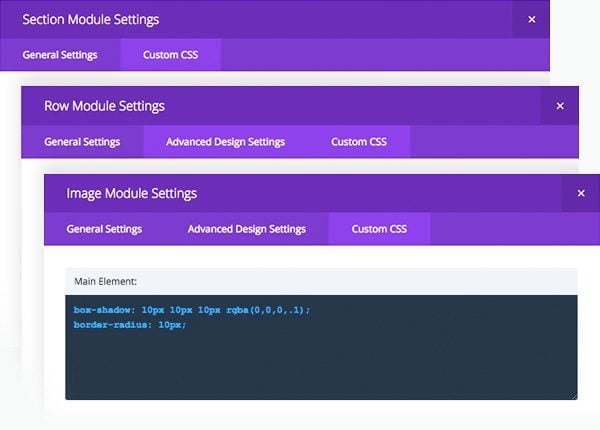 Имея в виду, что этот дизайн также основан на JS, это может быть немного сложнее достичь по сравнению с перечисленными здесь. Однако вы получаете доступ ко всей их структуре, чтобы лучше понять. Просто перейдите по ссылке внизу.
Имея в виду, что этот дизайн также основан на JS, это может быть немного сложнее достичь по сравнению с перечисленными здесь. Однако вы получаете доступ ко всей их структуре, чтобы лучше понять. Просто перейдите по ссылке внизу.
Информация / Скачать
Вкладки
И последнее, но не менее важное: это еще одна вкладка с синим и белым дизайном вкладок CSS. Этот дизайн, основанный исключительно на CSS и HTML, также полностью адаптивен. В зависимости от размера экрана он трансформируется в горизонтальный или вертикальный вид вкладок. Играя с непрозрачностью каждой вкладки, эффект наведения также впечатляет. Другая привлекательная анимация используется в разделе содержимого, которая сжимается и расширяется при переходе от одного к другому.Бледно-голубой и белый также отлично сочетаются друг с другом, придавая ему более спокойный и чистый оттенок. А поскольку он основан на CSS и HTML, реализовать этот дизайн на вашем сайте также проще.
Информация / Скачать
UI / UX Пример: анимация переключения вкладок
Это, по сути, дизайн вкладок css, который, безусловно, уникален и готов к работе. Креативный и увлекательный, этот конкретный пример использует дизайн на основе переключателей. Он полагается на HTML, CSS, а также структуру кода JS, чтобы получить плавный интерфейс.Хотя в демоверсии представлены только 2 вкладки с параметрами внутри, структура достаточно гибкая, чтобы вы могли добавить больше. Эта вкладка, скользящая влево и вправо в зависимости от переключателя, — отличный способ добавить этот анимированный элемент на ваш сайт. Довольно простой дизайн для начала, вы можете легко воспроизвести всю структуру на своем сайте. Перейдите по ссылке ниже, чтобы ближе познакомиться с используемыми строками кода и лучше понять, как был получен конечный результат.
Креативный и увлекательный, этот конкретный пример использует дизайн на основе переключателей. Он полагается на HTML, CSS, а также структуру кода JS, чтобы получить плавный интерфейс.Хотя в демоверсии представлены только 2 вкладки с параметрами внутри, структура достаточно гибкая, чтобы вы могли добавить больше. Эта вкладка, скользящая влево и вправо в зависимости от переключателя, — отличный способ добавить этот анимированный элемент на ваш сайт. Довольно простой дизайн для начала, вы можете легко воспроизвести всю структуру на своем сайте. Перейдите по ссылке ниже, чтобы ближе познакомиться с используемыми строками кода и лучше понять, как был получен конечный результат.
Информация / Скачать
Вкладки CSS
Если вы ищете что-то более сложное и нестандартное, то этот дизайн вертикальной вкладки CSS как раз для вас. Созданный с использованием структуры кода с использованием CSS, HTML, а также JS, этот дизайн в целом уникален и визуально приятен. Он имеет горизонтальную вкладку вместо традиционного вертикального дизайна, где все вкладки представлены значками.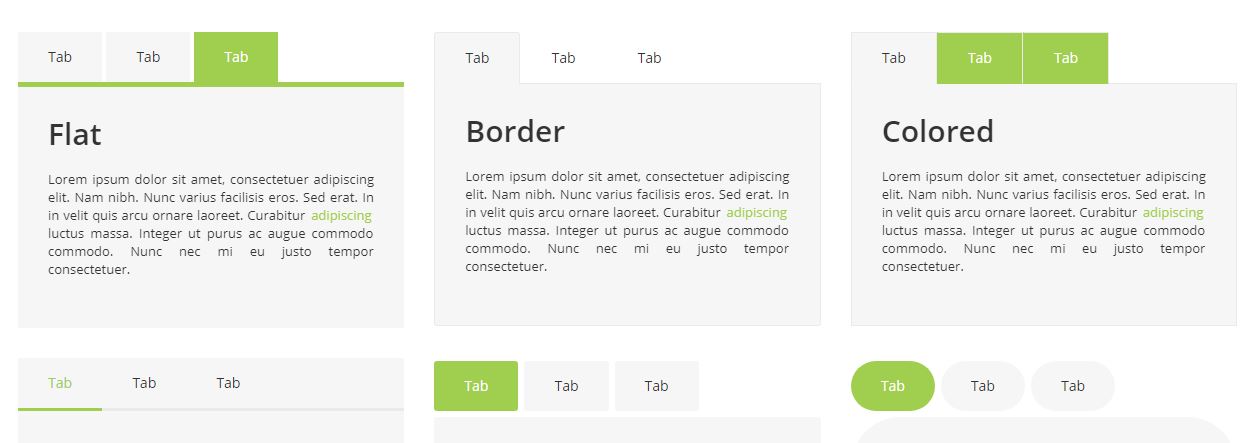 Содержимое внутри предназначено для отображения на карточном дизайне, и каждое из них плавно появляется и исчезает при щелчке по вкладкам.Еще одна небольшая деталь — это эффект перехода цвета на значках каждой вкладки при наведении курсора.
Содержимое внутри предназначено для отображения на карточном дизайне, и каждое из них плавно появляется и исчезает при щелчке по вкладкам.Еще одна небольшая деталь — это эффект перехода цвета на значках каждой вкладки при наведении курсора.
Градиентный фон, безусловно, привлекает внимание, а общий дизайн призван быть достаточно универсальным, чтобы соответствовать любым веб-сайтам. Также есть анимированная кнопка с призывом к действию, которой вы можете воспользоваться. Он в основном меняет свой цвет и положение при наведении, чтобы сделать его более привлекательным. Этот дизайн вкладки CSS, созданный Джули Парк, определенно заслуживает упоминания в нашем списке.
Информация / Скачать
CSS панели вкладок
Поскольку все больше и больше веб-сайтов зависят от творческих способов представления ваших меню и вкладок, этот, безусловно, выделяется.Благодаря дизайну, похожему на папку для хранения документов, все в этом конкретном примере написано с большой детализацией.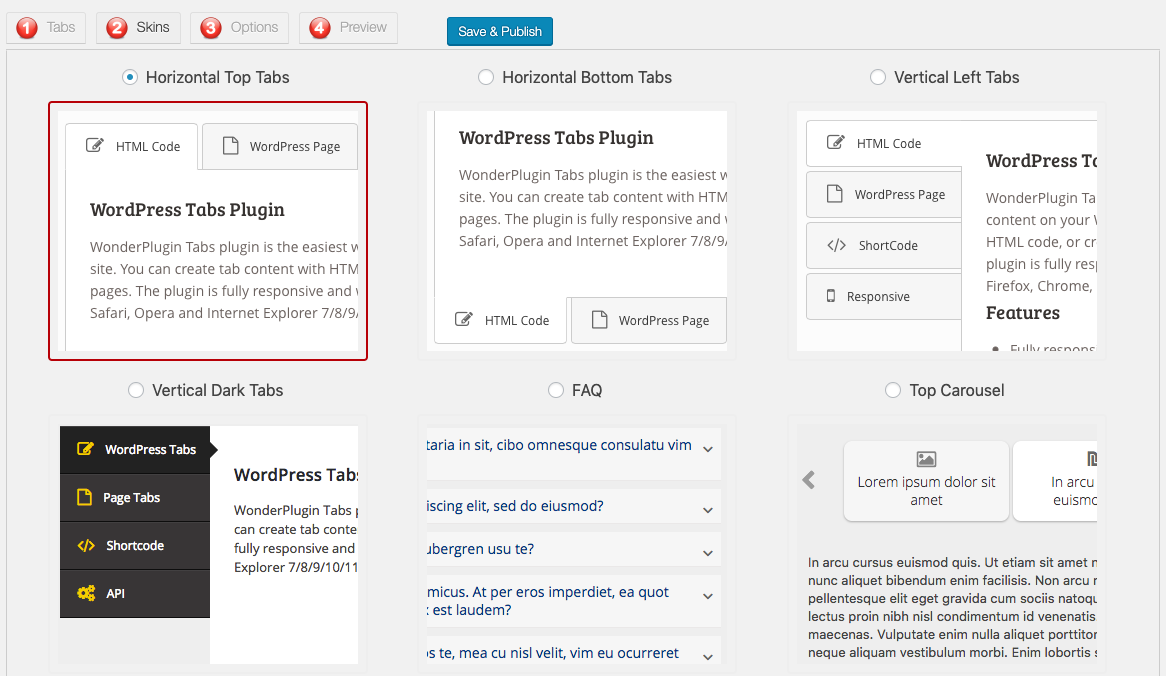 Создатель взял простую идею и с большим трудом ее воплотил. Он начинается с одной карточки с номером вкладки и содержимым внутри. В левом нижнем углу есть кнопка, которая позволяет отображать следующую вкладку.
Создатель взял простую идею и с большим трудом ее воплотил. Он начинается с одной карточки с номером вкладки и содержимым внутри. В левом нижнем углу есть кнопка, которая позволяет отображать следующую вкладку.
Каждая вкладка следует за следующей, перекрывая одну, отображаемую до последней вкладки. Тот же эффект применяется при нажатии на предыдущие вкладки.Содержимое отображается и исчезает при нажатии. На вид довольно простые, коды могут быть немного сложными. Так почему бы не перейти по ссылке ниже, чтобы лучше и ближе познакомиться со структурой кода и предварительным просмотром в реальном времени?
Информация / Скачать
Эластичные язычки
Если вы предпочитаете, чтобы дизайн оставался простым, но увлекательным, с использованием творческой анимации и эффектов, то эта эластичная вкладка для вас. Создатель Ненад Каевик использовал простой дизайн меню и улучшил его в целом с помощью всего лишь нескольких творческих воплощений анимации.Он имеет минимальное меню заголовка с заголовком и значком для представления каждой вкладки. Выбор выделяется при нажатии и отображает переход цвета, включая значок и текст.
Выбор выделяется при нажатии и отображает переход цвета, включая значок и текст.
В зависимости от выбора, селектор анимируется, чтобы сдвигаться влево и вправо в нужное положение, показывая более эластичное движение. Вся структура также спроектирована так, чтобы быть отзывчивой и легко подстраиваться под весь экран устройства. Каждый элемент легко настраивается, что означает, что вы можете легко персонализировать цвета, шрифты и даже значки, чтобы получить именно то, что вы хотите.
Информация / Скачать
Вкладки на чистом CSS с намеком на JS
Это довольно простой дизайн, который является правильным определением дизайна вкладок CSS. Он имеет интерфейс, который довольно целенаправлен и охватывает все, что можно ожидать от дизайна вкладок. Он имеет упрощенный макет с содержимым, отображаемым в функциональном меню вкладок. Цветовая палитра также привлекает внимание. При нажатии на любую конкретную вкладку содержимое внутри отображается и исчезает с помощью кодов CSS и JS. Этот шаблон можно настраивать, что означает, что все элементы могут быть изменены в соответствии с их предпочтениями. В целом довольно понятный и простой способ добавить вкладки или меню на ваш сайт, ссылка ниже обеспечивает полный доступ к структурам кода и предварительным просмотрам в реальном времени.
Этот шаблон можно настраивать, что означает, что все элементы могут быть изменены в соответствии с их предпочтениями. В целом довольно понятный и простой способ добавить вкладки или меню на ваш сайт, ссылка ниже обеспечивает полный доступ к структурам кода и предварительным просмотрам в реальном времени.
Информация / Скачать
Прокрутка вкладок
Еще одна программа, включающая коды JS, CSS и HTML для получения такого выдающегося результата, — это Scroll for tabs от Правина Кумара Горакала. Отзывчивый, привлекательный и яркий с цветовой палитрой, этот, несомненно, разработан с учетом визуального аспекта в качестве основного внимания.Он включает в себя простую настройку с дизайном на основе карточек с вкладками, расположенными выше в качестве меню заголовка. При фиксированной длине строки меню заголовки также появляются и исчезают при прокрутке. Даже содержимое меняется при прокрутке. Вкладки также создают эффект наведения, что делает его еще более привлекательным.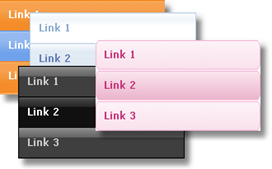 Еще одна важная деталь заключается в том, что коробка содержимого также регулирует свой размер в соответствии с расширением и сокращением содержимого. Вся структура отзывчива и легко подстраивается под любой размер экрана устройства.
Еще одна важная деталь заключается в том, что коробка содержимого также регулирует свой размер в соответствии с расширением и сокращением содержимого. Вся структура отзывчива и легко подстраивается под любой размер экрана устройства.
Информация / Скачать
Вкладки CSS
Последний вариант, который у нас есть для вас, — еще один отличный способ интегрировать вкладки CSS на ваш сайт. По сути, он работает как тумблер для переключения между содержимым с одной вкладки на другую с помощью простых, но привлекательных анимаций. Здесь демонстрация демонстрирует две вкладки с разным содержанием, которые скользят по экрану устройства влево и вправо для выхода или отображения. Вкладки в целом выполнены в довольно минималистичном стиле. И он демонстрирует выбор с помощью простого анимированного подчеркивания под заголовком.Конечно, хорошо то, что вся структура использует только коды CSS и HTML, что не так сложно и изощренно, как может показаться. Просто перейдите по ссылке ниже, чтобы получить полное представление обо всех используемых элементах и просмотреть демонстрацию.
Информация / Скачать
Современный дизайн вкладок CSS
Теперь это более настраиваемый и простой в работе дизайн вкладок CSS от Карлоса Валереано. Он имеет три разных дизайна, которые различаются формой и цветом вкладок.Простой и понятный, это удобный холст, который вы можете использовать, чтобы получить фору. Он имеет простой эффект наведения и щелчка, который также демонстрирует выбор вкладок. Здесь вы также найдете разноцветные и цветные версии вкладок.
Для вариаций вы можете выбрать один из множества имеющихся там вариантов. Настройте его так, как вам удобнее, и с легкостью добавьте дополнительный штрих творчества. Найдите подробные сведения обо всех структурах кода, представленных выше, по ссылке внизу.
Информация / Скачать
Вкладки CSS для NDC
Это более классический дизайн вкладок CSS, который представляет собой простой файловый формат. Созданный с профессиональным чувством стиля, он также отличается удивительной отзывчивостью. Вкладки довольно легко настраиваются и могут легко отображать диапазон текстового содержимого. При нажатии на любую из вкладок она скользит вниз для отображения содержимого и использует плавные переходы при переключении с одной на другую.Это довольно простой дизайн, однако вся конструкция чистая и выглядит продвинутой. Для обеспечения бесперебойной работы реализовано множество элементов HTML, CSS и JS.
Вкладки довольно легко настраиваются и могут легко отображать диапазон текстового содержимого. При нажатии на любую из вкладок она скользит вниз для отображения содержимого и использует плавные переходы при переключении с одной на другую.Это довольно простой дизайн, однако вся конструкция чистая и выглядит продвинутой. Для обеспечения бесперебойной работы реализовано множество элементов HTML, CSS и JS.
Информация / Скачать
Основные вкладки
Наконец, мы завершаем наш список лучших вкладок CSS этим базовым дизайном вкладок, основанным исключительно на HTML и CSS. Простой с точки зрения структуры он демонстрирует 3 вкладки, которые представлены тегом в верхней части таблицы. При щелчке по любому из них выделение выделяется простым наведением и щелчком.Оба имеют плавное изменение цвета, при нажатии на них отображается содержимое. Достаточно просто с целями, его также легко настроить и добавить свой собственный штрих. Получите полный фрагмент кода по ссылке внизу и начните работу над любым из ваших будущих проектов веб-дизайна.
Информация / Скачать
вкладок CSS | HTML Собака
Навигация с вкладками, сделанная из элементов списка и частей CSS. Вкладки не обязательно должны быть горизонтальными, но обычно они таковы, поэтому нашим первым шагом будет создание горизонтального списка.
Мы собираемся попробовать несколько разных вещей с помощью CSS, но мы будем придерживаться следующей базовой структуры HTML:
<заголовок>
Вкладки
<раздел>
<раздел>
Теперь, что мы хотим сделать с этим HTML, так это превратить каждый элемент списка в вкладку, при этом выбранный элемент будет отображаться как часть соответствующей области содержимого.
Ссылка на нас! Если вы нашли HTML Dog полезным, рассмотрите возможность ссылки на нас.
Прежде всего, мы можем вырвать маркеры элементов списка и обнулить поля и отступы элемента ul :
nav ul {
стиль списка: нет;
отступ: 0;
маржа: 0;
}
А теперь к делу…
Встроенные элементы списка
Самое очевидное, что мы можем сделать, это сделать список горизонтальным.Самым простым решением для этого является установка свойства display блоков, созданных элементами li , на inline :
nav li {
дисплей: встроенный;
граница: сплошная;
ширина границы: 1px 1px 0 1px;
маржа: 0 5px 0 0;
}
Этот набор правил также начинает делать элементы более похожими на табуляцию, применяя границу ко всем сторонам, кроме нижней части. Свойство margin здесь обнуляет поля со всех сторон, кроме правой, потому что мы собираемся немного раздвинуть табуляции.
Теперь мы можем сделать вещи немного аккуратнее, добавив отступы в поля элементов и .
nav li a {
отступ: 0 10 пикселей;
}
Регулировка заполнения блока элементов a , а не блоков элементов li , имеет то преимущество, что позволяет щелкать по всей ширине вкладки.
Пока вкладки ни на чем не сидят, поэтому мы можем добавить границу к разделу содержимого :
#содержание {
граница: сплошная 1px;
}
Но не хватает одной важной вещи.Как бы то ни было, вкладки просто сидят в верхней части поля содержимого и выглядят почти одинаково. Что нам нужно сделать, так это сделать так, чтобы «активная» вкладка — та, которая относится к странице, на которой мы находимся, — выглядела так, как если бы она была частью поля содержания, как вкладка на стороне разделительной карточки.
Поскольку вертикальное заполнение во встроенных блоках на самом деле ничего не выталкивает вокруг него, мы можем просто сделать это:
#selected {
padding-bottom: 1px;
фон: белый;
}
Это заполняет нижнюю часть блока элемента li «выбранным» идентификатором на один пиксель, который выталкивает его за верхнюю границу блока содержимого. Поскольку цвет фона белый (при условии, что цвет фона блока содержимого также белый), создается иллюзия, что вкладка и ее граница являются частью блока содержимого.
Поскольку цвет фона белый (при условии, что цвет фона блока содержимого также белый), создается иллюзия, что вкладка и ее граница являются частью блока содержимого.
: встроенные Плавающие элементы списка
Пока что этот метод отлично подходит для базовых вкладок. Цвета, цвета границ, оформление текста и т. Д. Можно изменить по своему усмотрению. Однако когда дело доходит до набивки, все идет наперекосяк. По той же причине, по которой вкладка «выбранная» работает, перетекая на поле содержимого, заполнение не может применяться к начальным состояниям вкладки.Они просто не будут себя вести.
Итак, если мы хотим сделать что-то более забавное с вкладками, нам нужно горизонтально расположить элементы списка по-другому:
#header li {
плыть налево;
граница: сплошная 1px;
ширина нижней границы: 0;
маржа: 0 5px 0 0;
}
Это то же самое, что и раньше, за исключением того, что вместо отображения блоков элементов li в строке мы перемещаем , перемещая их влево.
Выполнение этого ломает некоторые вещи в другом месте, поэтому, прежде чем мы сможем продолжить, нам нужно очистить поле содержимого от злой хватки поплавка, а затем нам нужно избавиться от любых полей над списком:
#содержание {
граница: сплошная 1px;
ясно: оба;
}
h2 {
маржа: 0;
отступ: 0 0 10px 0;
}
Мы почти закончили этот метод, но вместо того, чтобы применять заполнение к выбранному элементу списка, как мы это делали с подходом к элементу встроенного списка (который здесь просто дополняет элементы, потому что плавающий блок имеет тип отображения «блок»), мы собираются поднять все это и разбить на один пиксель:
#selected {
положение: относительное;
верх: 1px;
фон: белый;
}
Итак, теперь все выглядит почти так же, как и со встроенным методом.Одно небольшое отличие состоит в том, что выбранная вкладка на один пиксель ниже, чем другие, потому что она была сдвинута вниз, чтобы закрыть нижнюю строку. Чтобы избежать этого, вы можете применить последний блок объявления с позиционированием и цветом фона к ссылке внутри элемента списка (
Чтобы избежать этого, вы можете применить последний блок объявления с позиционированием и цветом фона к ссылке внутри элемента списка ( #selected a ) вместо самого элемента списка ( #selected ), что может достичь более желаемого результата. эффект.
Другой подход к контролю над размером вкладок заключается в использовании дисплея : встроенный блок .
Делаем вещи красивее…
Есть небольшие вещи, которые мы можем сделать, чтобы эти вкладки выглядели лучше, такие как удаление подчеркивания, предоставление разных цветов для границ, изменение цвета фона при наведении курсора и т. Д., Которые могут сделать вкладки более различимыми, а «активную» вкладку более очевидной.
Играя вокруг
Конечно, вкладки не обязательно должны быть такими простыми, как в приведенных выше примерах. Основные принципы остаются прежними — вы устанавливаете элементы горизонтального списка, а затем оформляете их так, как вам нравится.
Вы можете просто разделить вкладки, используя сплошной цвет фона. В качестве альтернативы, простой трюк, придуманный Дэном Седерхольмом, — это манипулировать нижней границей элемента списка для создания тонких выступающих вкладок.
Узкие выступы И выступы не обязательно должны иметь квадратные углы под углом 90 градусов. Применение border-radius к верхнему левому и верхнему правому углам каждой вкладки сделает их еще более похожими на те разделительные карты, которые мы так хотим подражать.
Как вставить пробелы / табуляции в текст с помощью HTML / CSS?
Как вставлять пробелы / табуляции в текст с помощью HTML / CSS?
Интервал можно добавить с помощью HTML и CSS тремя способами:
Метод 1. Использование специальных символов, обозначенных для разных пробелов
& nbsp; символьный объект, используемый для обозначения неразрывного пробела, который является фиксированным пробелом.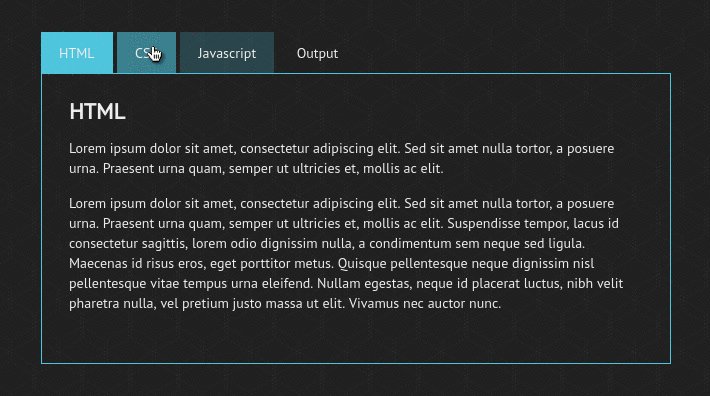 Это может казаться вдвое большим, чем обычное пространство. Он используется для создания пробела в строке, который не может быть нарушен переносом слов.
Это может казаться вдвое большим, чем обычное пространство. Он используется для создания пробела в строке, который не может быть нарушен переносом слов.
& ensp; символьный объект, используемый для обозначения пробела «en», что означает размер в половину пункта текущего шрифта. Это может казаться вдвое большим, чем обычное пространство.
& emsp; символов, используемых для обозначения пробела ’em’, что означает размер точки текущего шрифта. Это может казаться в четыре раза больше обычного.
Синтаксис:
Обычное место: & nbsp; Разрыв в два пробела: & ensp; Пробел в четыре пробела: & emsp;
Пример:
|
В приведенном выше коде код обычного пробела, двух пробелов и четырех пробелов не виден, вот как это выглядит
Выход:
Метод 2. Использование свойства tab-size для установки интервала для символов табуляции
Свойство CSS размера табуляции устанавливает количество пробелов, отображаемых каждым символом табуляции.Изменение этого значения позволяет вставить необходимое количество места на один символ табуляции. Однако этот метод работает только с предварительно отформатированным текстом (с использованием тегов
).
Символ табуляции можно вставить, удерживая Alt и одновременно нажимая 0 и 9.
Синтаксис:
.tab { размер табуляции: 2; }Пример:
|
Выход:
Метод 3. Создание нового класса для интервала с использованием CSS
Можно создать новый класс, который задает определенный интервал, используя свойство margin-left.Объем пространства может быть задан числом пикселей, указанным в этом свойстве.
Для свойства display также установлено значение «inline-block», поэтому после элемента не добавляется разрыв строки. Это позволяет разместить пространство рядом с текстом и другими элементами.
Это позволяет разместить пространство рядом с текстом и другими элементами.
Синтаксис:
.tab {
дисплей: встроенный блок;
маржа слева: 40 пикселей;
}
Пример:
|
Выход:
CSS: интерфейс с вкладками
См. Также указатель всех подсказок.
На этой странице:
Псевдокласс ': target'
URL-адрес обычно указывает на страницу.Но когда URL заканчивается на "#something" нацелен на определенный элемент на этой странице. Браузеры обычно стараются убедиться, что целевой элемент виден и по возможности вверху экрана.
С помощью селектора ': target' вы можете добавить определенный стиль к целевой элемент, чтобы привлечь больше внимания.
Но вы можете сделать больше. Вы можете скрывать или отображать элементы на основе
являются ли они целью или нет. Ниже приведен пример. Это показывает
маленькое меню с четырьмя пунктами, и каждый пункт связан с некоторым текстом.Но сначала текст не отображается. Каждый элемент - это ссылка на элемент
с целевым идентификатором (# item1, # item2 ...), и эти элементы только
видны, когда они являются целью текущего URL.
Это показывает
маленькое меню с четырьмя пунктами, и каждый пункт связан с некоторым текстом.Но сначала текст не отображается. Каждый элемент - это ссылка на элемент
с целевым идентификатором (# item1, # item2 ...), и эти элементы только
видны, когда они являются целью текущего URL.
Попробуйте щелкнуть по пунктам меню, а также посмотрите на адресную строку браузера, чтобы увидеть текущий URL.
Это элемент, соответствующий п.1. не должно быть видно, если вы не перешли по ссылке, которая явно таргетированный "# item1".
Если вы перешли к пункту 2, то этот элемент должен быть видимый.
Этот элемент виден, если вы нажали на третий пункт меню. У элемента есть URL-адрес, который можно использовать в другом месте как Что ж. Вы можете поместить его на другую веб-страницу и сразу перейти к этот пункт.
Вот как это работает. Есть две важные части: HTML
source и свойство display. Сначала HTML-документ. Она имеет
некоторые ссылки и элементы с соответствующими идентификаторами:
Сначала HTML-документ. Она имеет
некоторые ссылки и элементы с соответствующими идентификаторами:
элемент 1 пункт 2 пункт 3 очистить
... пункт 1 ...
... пункт 2 ...
...
Правила стиля сначала скрывают все P внутри DIV, но затем переопределить это для P, который является текущей целью:
div.items p {display: none}
div.items p: target {display: block}
Вот и все. В приведенном выше примере мы добавляем несколько цветов, поля, границы и т. д., чтобы он больше походил на меню. Вы можете посмотрите исходный код на этой странице, чтобы узнать, как это делается.
На самом деле, мы добавили ': not (: target)', чтобы гарантировать, что только CSS3 браузеры скроют элемент. Итак, лучшие правила таковы:
div.items p: not (: target) {display: none}
div. items p: target {display: block}
items p: target {display: block}
Интерфейс с вкладками
Как только вы поймете сказанное выше, не так уж и сложно поиграть и создать настоящий интерфейс с вкладками: набор правил стиля, которые не показывает только различный контент в зависимости от того, какая кнопка была нажата, но также меняет внешний вид самой кнопки.
Вот пример. Он не использует display: none, но 'z-индекс'. Если вы хотите узнать, как это работает, просто просмотрите источник"…
Вкладка 1Можно поспорить, что ...
Вкладка 2... 30 строк CSS - это довольно много, а ...
Вкладка 3... этих двух должно было хватить, но ...
.

 test2 {
-moz-tab-size:12; /* для поддержки Firefox */
tab-size:12; /* указываем количество символов пробела, которые должны быть отображены для каждого символа табуляции */
}
test2 {
-moz-tab-size:12; /* для поддержки Firefox */
tab-size:12; /* указываем количество символов пробела, которые должны быть отображены для каждого символа табуляции */
}
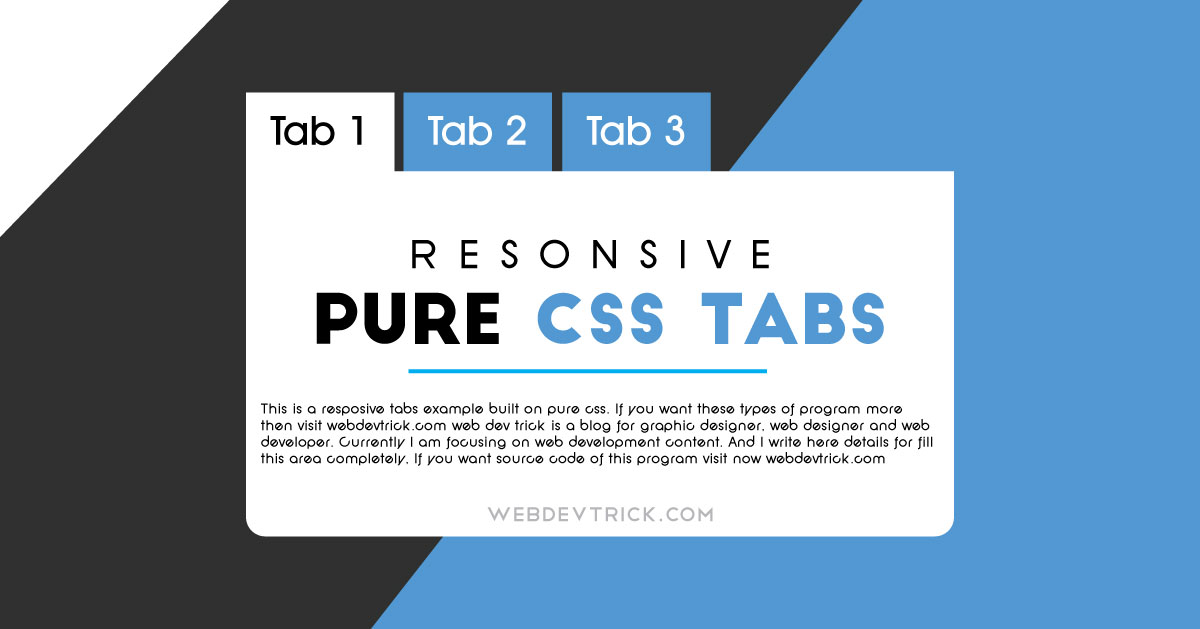 tab1 {
-moz-tab-size: 5; /* Firefox */
-o-tab-size: 5; /* Opera 10.6-12.1 */
tab-size: 5;
}
.tab2 {
-moz-tab-size: 20; /* Firefox */
-o-tab-size: 20; /* Opera 10.6-12.1 */
tab-size: 20;
}
</style>
</head>
<body>
<h3>Пример свойства tab-size</h3>
<pre>
Lorem ipsum is a...
</pre>
<pre>
Lorem ipsum is a...
</pre>
</body>
</html>
tab1 {
-moz-tab-size: 5; /* Firefox */
-o-tab-size: 5; /* Opera 10.6-12.1 */
tab-size: 5;
}
.tab2 {
-moz-tab-size: 20; /* Firefox */
-o-tab-size: 20; /* Opera 10.6-12.1 */
tab-size: 20;
}
</style>
</head>
<body>
<h3>Пример свойства tab-size</h3>
<pre>
Lorem ipsum is a...
</pre>
<pre>
Lorem ipsum is a...
</pre>
</body>
</html>
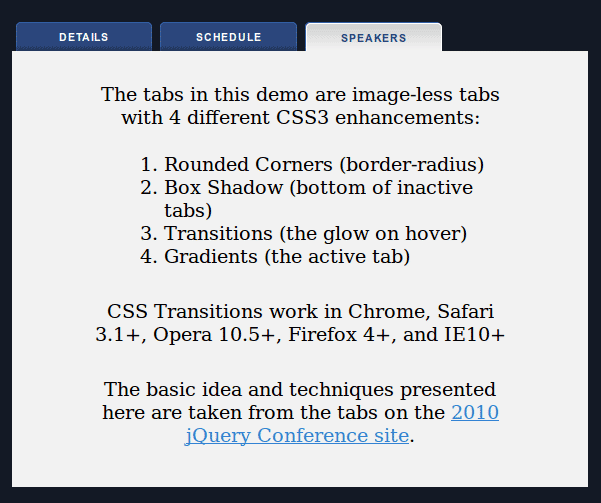 tab-content.active{
display: block;
}
.tab-content.hide{
display: none;
}
/** End: to style navigation tab **/
]]>
tab-content.active{
display: block;
}
.tab-content.hide{
display: none;
}
/** End: to style navigation tab **/
]]> ..
</div>
</li>
<li>
<input type="radio" name="tabs">
<label for="tab2">tab 2</label>
<div>
...
</div>
</li>
<li>
<input type="radio" name="tabs">
<label for="tab3">tab 3</label>
<div>
...
</div>
</li>
</ul>
..
</div>
</li>
<li>
<input type="radio" name="tabs">
<label for="tab2">tab 2</label>
<div>
...
</div>
</li>
<li>
<input type="radio" name="tabs">
<label for="tab3">tab 3</label>
<div>
...
</div>
</li>
</ul>
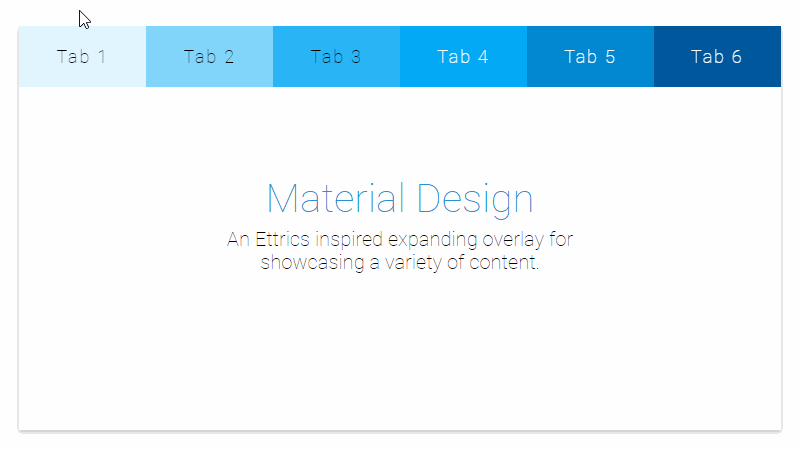
 содержание {
z-индекс: 1;
}
содержание {
z-индекс: 1;
} 


 tab2 {
tab2 {

 items p: target {display: block}
items p: target {display: block}